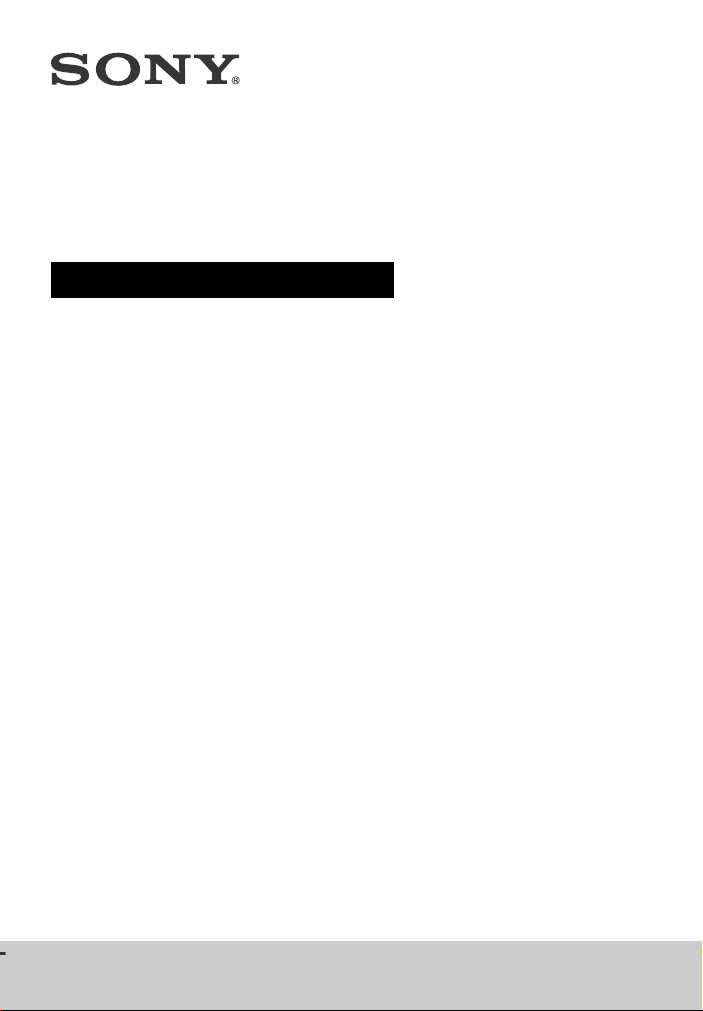
Лентова тонколона
Инструкции за експлоатация
HT-NT3
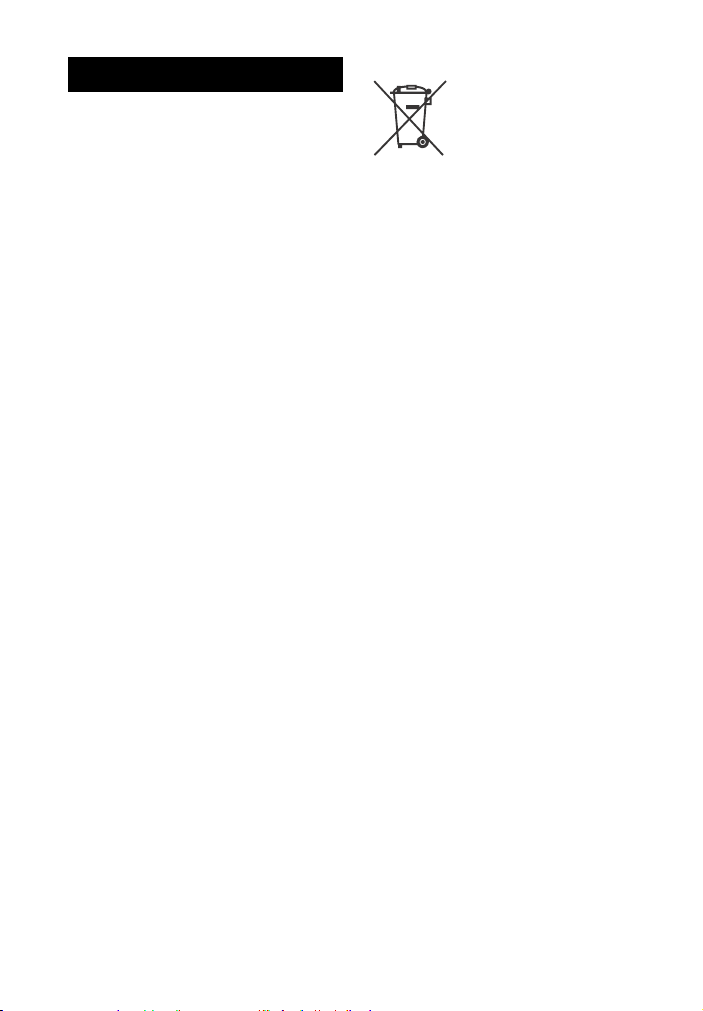
ПРЕДУПРЕЖДЕНИЕ
Не инсталирайте устройството
в затворени пространства, като
например полица за книги или
вграден шкаф.
За да намалите риска от пожар,
не покривайте вентилационния
отвор на устройството с вестници,
покривки, завеси и др.
Не излагайте устройството на
въздействието на открити източници
на пламък (например запалени свещи).
За да намалите риска от пожар
или токов удар, избягвайте капене
и разливане на течности върху
устройството и не поставяйте върху
него предмети, пълни с течности,
като например вази.
Не излагайте батериите или устройството с поставени батерии
на прекомерна топлина, като слънце
и огън.
За да се предотврати нараняване,
устройството трябва да бъде сигурно
поставено на шкафа или прикрепено
към пода/стената в съответствие
с инструкциите за монтаж.
Да се използва само на закрито.
Относно източниците на
захранване
Уредът не е изключен от
електрическата мрежа, докато е
свързан към електрически контакт,
дори и самият уред да е изключен.
Тъй като захранващият кабел се
използва за изключване на уреда
от електрическата мрежа, включете
го към леснодостъпен контакт.
Ако забележите нещо необичайно
в уреда, незабавно изключете
щепсела на захранващия кабел
от електрическия контакт.
Препоръчителни кабели
Трябва да се използват правилно
екранирани и заземени кабели
и конектори за свързване на
хостващите компютри и/или
периферни устройства.
За потребители в Европа
Изхвърляне на
използвани батерии
иелектрическо
и електронно
оборудване
(приложимо
за държавите от
Европейския съюз
и други страни
в Европа със системи
за разделно събиране
на отпадъците)
Този символ върху продукта,
батерията или опаковката показва,
че продуктът и батерията не трябва
да се третират като битови отпадъци.
При определени батерии той може
да се използва заедно с химически
символ. Химическите символи за
живак (Hg) или олово (Pb) са
добавени, ако батерията съдържа
повече от 0,0005% живак или 0,004%
олово. Като осигурите правилното
изхвърляне на тези продукти
и батерии, ще помогнете за
предотвратяването на евентуалните
отрицателни последици за околната
среда и човешкото здраве, които
иначе биха могли да възникнат при
неподходящата им обработка като
отпадък. Рециклирането на
материалите ще помогне за
запазването на природните ресурси.
При продукти, които поради
съображения за безопасност,
производителност или цялостност на
данните изискват постоянна връзка
с вг радена батерия, тя трябва да бъде
заменяна само от квалифициран
сервизен персонал. За да
гарантирате правилното третиране
на батерията и на електрическото
и електронно оборудване, предайте
тези продукти в края на живота им
в подходящ пункт за рециклиране
на електрическо и електронно
оборудване. За всички други батерии
прегледайте раздела за безопасното
изваждане на батерията от продукта.
Предайте батерията в подходящ
пункт за рециклиране на използвани
батерии. За по-подробна
информация относно рециклирането
BG
2
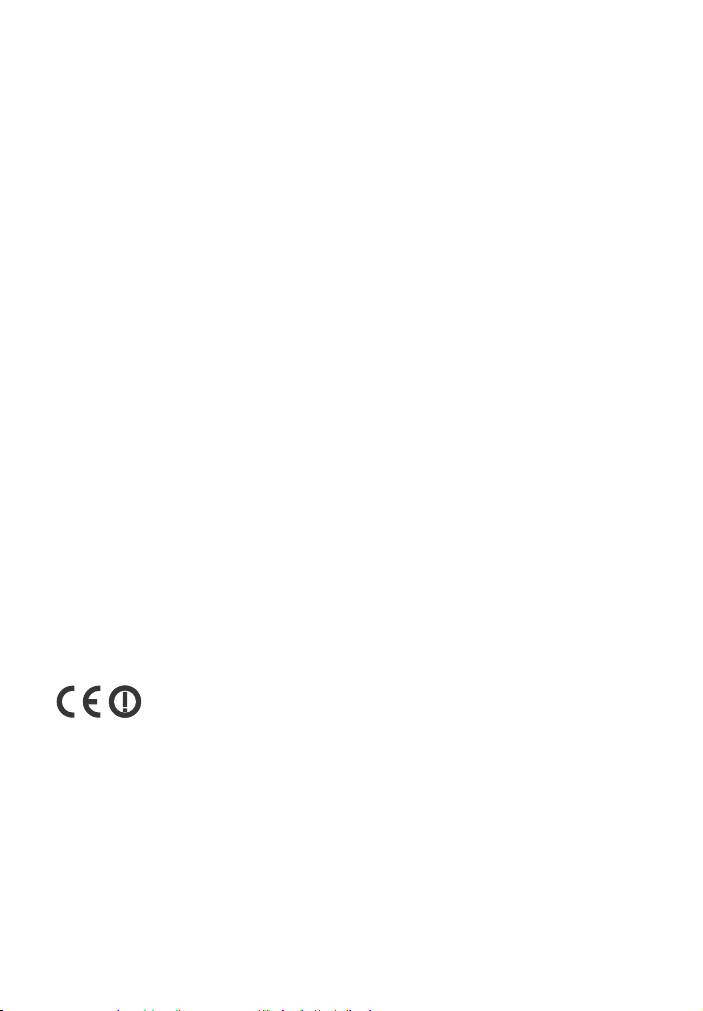
на този продукт или батерия
се обърнете към местната
администрация, към службата за
събиране на битови отпадъци или
към магазина, от който сте закупили
продукта или батерията.
Съобщение за потребителите:
Следната информация е
приложима само за оборудване,
продавано в държави, прилагащи
директивите на ЕС.
Този продукт е произведен от или от
името на Sony Corporation, 1-7-1 Konan
Minato-ku Tokyo, 108-0075 Япония.
Запитванията относно
съответствието на продукта,
базирано на законодателството на
Европейския съюз, трябва да бъдат
отправяни към упълномощения
представител, Sony Deutschland
GmbH, Hedelfinger Strasse 61, 70327
Stuttgart, Германия. За въпроси,
свързани с обслужването или
гаранцията, прегледайте адресите,
посочени в отделните документи за
сервизно обслужване или гаранция.
С настоящото Sony Corp. декларира,
че това оборудване съответства на
основните изисквания и другите
съответни разпоредби на Директива
1999/5/EC.
За подробности, моля, посетете
следния URL адрес:
http://www.compliance.sony.de/
Този продукт е предназначен за
използване в следните държави.
AT, BE, BG, HR, CY, CZ, DK, EE, FI, FR, DE,
GR, HU, IS, IE, IT, LV, LI, LT, LU, MT, NL,
NO, PL, PT, RO, SK, SI, ES, SE, CH, GB, AL,
BA, MK, MD, RS, ME, Косово
Честотната лента 5,15 GHz – 5,35 GHz е
ограничена само за работа на закрито.
Тази лентова тонколона е
предназначена за възпроизвеждане
на видео/звук от свързани устройства
и поточно предаване на музика от
съвместим с NFC смартфон или от
BLUETOOTH устройство. Тази система
поддържа и поточно предаване от
мрежа и огледален образ на екрана
(Screen mirroring).
Това оборудване е тествано
и е установено, че отговаря на
ограниченията, изложени в Наредбата
за ЕМС, при използване на свързващ
кабел, не по-дълъг от 3 метра.
Авторски права и търговски
марки
Тази система е оборудвана с Dolby*
Digital и система за цифров съраунд
звук DTS**.
* Произведено по лиценз на Dolby
Laboratories. Dolby и символът
„двойно D“ са търговски марки
на Dolby Laboratories.
** За патентите на DTS вижте
http://patents.dts.com.
Произведено по лиценз на DTS
Licensing Limited. DTS, DTS-HD,
символът, както и DTS-HD и
символът заедно са регистрирани
търговски марки на DTS, Inc.
© DTS, Inc. Всички права запазени.
Тази система е оборудвана
с технологията High-Definition
Multimedia Interface (HDMI™).
Термините HDMI и HDMI HighDefinition Multimedia Interface, както и
логотипът HDMI, са търговски марки
или регистрирани търговски марки
на HDMI Licensing LLC в Съединените
щати и в други държави.
„BRAVIA“ е търговска марка на Sony
Corporation.
„PlayStation“ е регистрирана
търговска марка на Sony Computer
Entertainment Inc.
Wi-Fi®, Wi-Fi Protected Access®, Wi-Fi
Alliance® и Wi-Fi CERTIFIED Miracast®
са регистрирани търговски марки
на Wi-Fi Alliance®.
Wi-Fi CERTIFIED™, WPA™, WPA2™, Wi-
Fi Protected Setup™ и Miracast™ са
търговски марки на Wi-Fi Alliance®.
3
BG
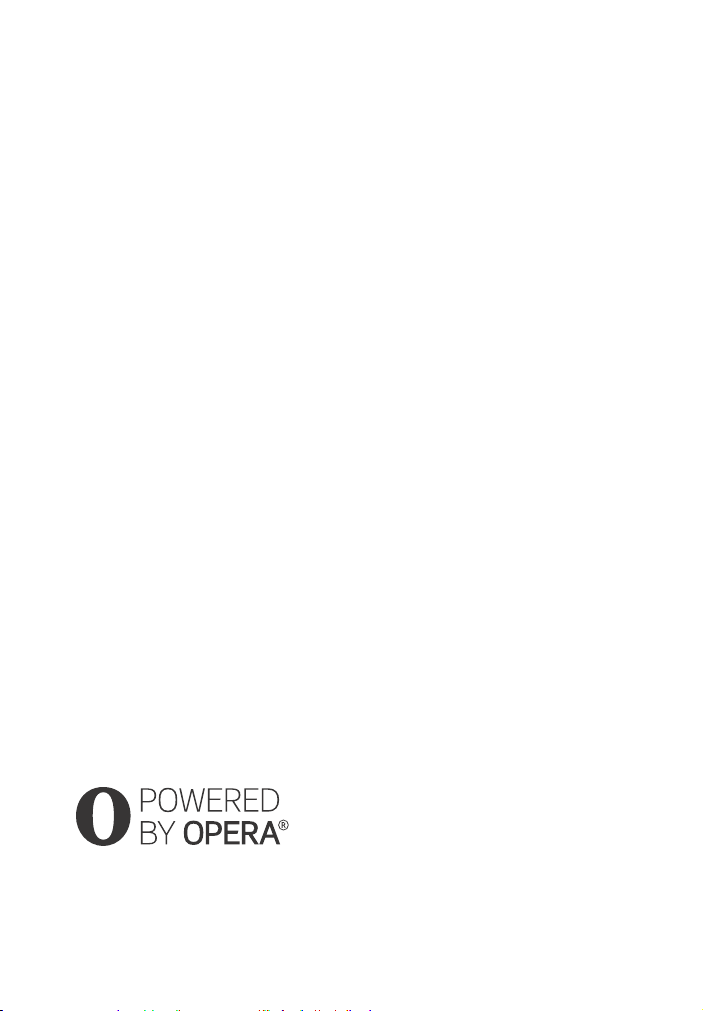
N Mark е търговска марка или
регистрирана търговска марка на NFC
Forum, Inc. в САЩ и други държави.
Android™ е търговска марка
на Google Inc.
Google Play™ е търговска марка
на Google Inc.
„Xperia“ е търговска марка на Sony
Mobile Communications AB.
Словната марка и логотипите
BLUETOOTH® са регистрирани
търговски марки на Bluetooth SIG,
Inc. и всяко използване на подобни
марки от Sony Corporation е по
лиценз. Другите търговски марки
и имена са на съответните им
притежатели.
LDAC™ и логотипът на LDAC
търговски марки на Sony Corporation.
„DSEE HX“ е търговска марка на Sony
Corporation.
Технологията за аудиокодиране
MPEG Layer-3 и патентите за нея
са лицензирани от Fraunhofer IIS
иThomson.
Windows Media е регистрирана
търговска марка или търговска
марка на Microsoft Corporation
в САЩ и/или други държави.
Този продукт е защитен от
определени права на интелектуална
собственост на Microsoft Corporation.
Забранява се употребата или
разпространението на такава
технология извън този продукт без
лиценз от Microsoft или от филиал,
упълномощен от Microsoft.
Opera® Devices SDK от Opera Software
ASA. Авторско право 1995-2013 Opera
Software ASA. Всички права запазени.
„ClearAudio+“ е търговска марка на
Sony Corporation.
„x.v.Colour“ и логотипът „x.v.Colour“ са
търговски марки на Sony Corporation.
Apple, логотипът на Apple, iPhone,
iPod, iPod touch и Retina са търговски
марки на Apple Inc., регистрирани
в САЩ и в други държави. App Store
е марка за услуга на Apple Inc.
Обозначенията „Made for iPod“
и „Made for iPhone“ означават,
че електронният аксесоар е
предназначен за свързване
конкретно към iPod или съответно
iPhone и че е одобрен от
разработчика като отговарящ
на стандартите за работни
характеристики на Apple. Apple
не носи отговорност за работата на
това устройство или съвместимостта
му със стандартите за безопасност
и нормативните разпоредби.
Имайте предвид, че използването
на този аксесоар с iPod или iPhone
може да окаже влияние върху
работните характеристики на
безжичната връзка.
Съвместими модели iPod/
iPhone
Съвместимите модели iPod/iPhone са
посочени по-долу. Актуализирайте
своя iPod/iPhone с най-новия
софтуер, преди го да използвате със
системата.
Технологията BLUETOOTH работи със:
iPhone
iPhone 6 Plus/iPhone 6/iPhone 5s/
iPhone 5c/iPhone 5/iPhone 4s/
iPhone 4/iPhone 3GS
iPod touch
iPod touch (5-о поколение)/iPod
touch (4-то поколение)
Всички други търговски марки са
търговски марки на съответните им
притежатели.
Останалите наименования на
системи и продукти са основно
търговски марки или регистрирани
търговски марки на производителите.
Символите ™ и не са указани в този
документ.
BG
4
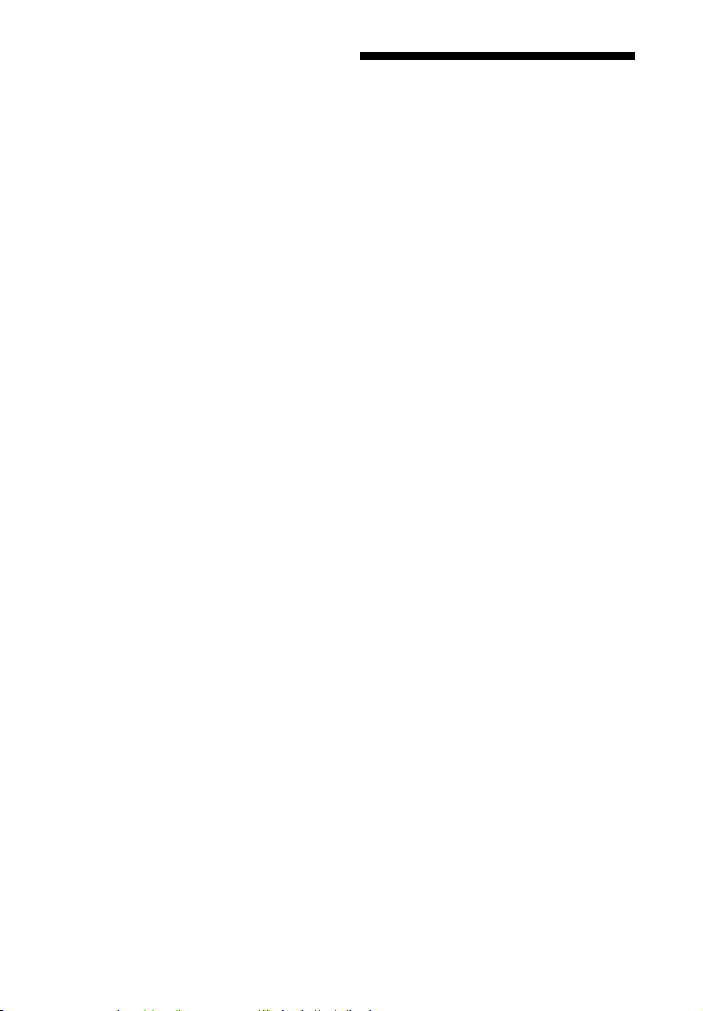
Бележка за приложен софтуер
по лицензи GNU GPL/LGPL
и друг софтуер с отворен код
Този продукт съдържа софтуер, който
е обект на лицензите GNU General
Public License („GPL“) или GNU Lesser
General Public License („LGPL“). Те
постановяват, че потребителите имат
право да придобиват, променят и
разпространяват отново изходния код
на посочения софтуер в съответствие
с общите условия на GPL или LGPL.
За подробности относно GPL, LGPL
и други софтуерни лицензи, моля,
вижте [Software License Information]
в [System Settings] от менюто [Setup]
на продукта.
Изходният код на софтуера,
използван в този продукт, е обект на
GPL и LGPL и е достъпен в Интернет.
За да го изтеглите, посетете следния
URL адрес:
http://oss.sony.net/Products/Linux
Моля, обърнете внимание, че Sony
не може да отговаря на никакви
запитвания относно съдържанието
на този изходен код.
Относно тези „Инструкции за експлоатация“
Указанията в настоящите
Инструкции за експлоатация
описват бутоните на
дистанционното управление.
Можете също да използвате
разположените на лентовата
тонколона бутони за управление,
ако са със същите или подобни
имена като тези на дистанционното
управление.
Някои илюстрации са представени
като концептуални скици и може да
се различават от действителните
продукти.
Елементите, показвани на
телевизионния екран, може да се
различават в зависимост от региона.
Настройката по подразбиране
е подчертана.
Текстът в скоби ([--]) се показва на
екрана на телевизора, а текстът,
ограден с кавички („--“), се показва
на дисплея на предния панел.
BG
5
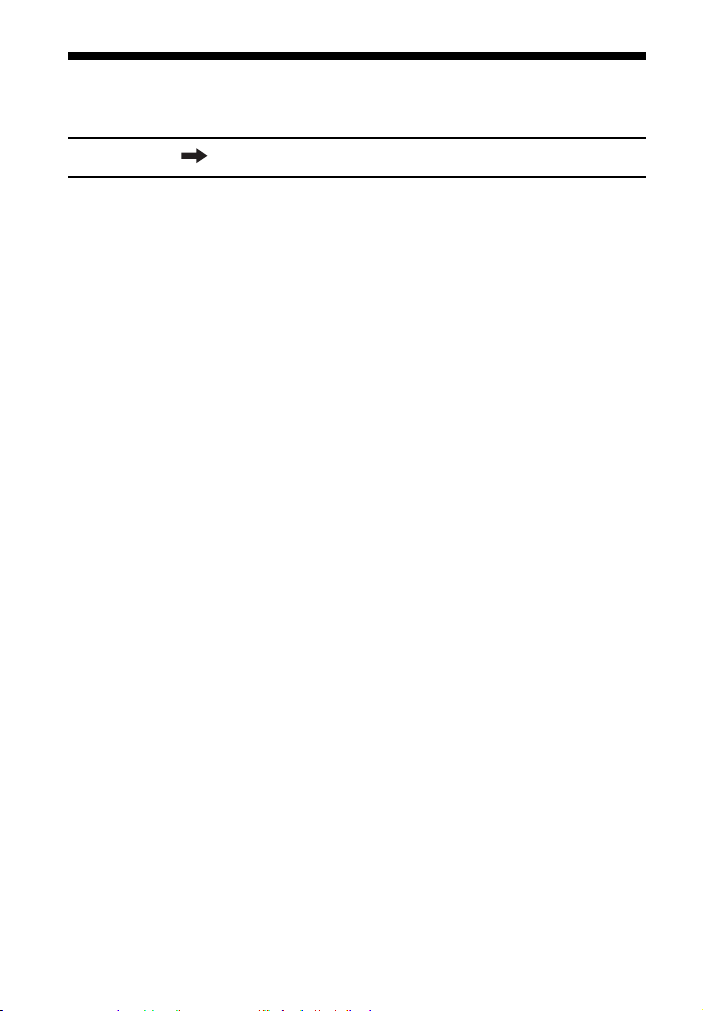
Съдържание
Свързване Ръководство за стартиране (отделен документ)
Относно тези „Инструкции
за експлоатация“ ................5
Слушане/преглед
Удоволствие от видео/звук от
свързаните устройства ......8
Възпроизвеждане на музика/
снимки от USB устройство .8
Слушане на музика от
BLUETOOTH устройство ......9
Възпроизвеждане на
музикални файлове/
файлове на снимки от други
устройства чрез мрежовата
функция ...............................9
Корекция на звука
Удоволствие от звукови
ефекти ..................................9
Използване на функцията DSEE
HX (пресъздаване
на аудиокодирани файлове
с естествено качество на
звука) ................................. 10
Функция BLUETOOTH
Слушане на музика от
BLUETOOTH устройство .....11
Слушане на звук чрез
предаване към съвместим с
BLUETOOTH приемник ..... 14
Управление на системата чрез
смартфон или таблет
(SongPal) ............................ 15
Мрежова функция
Свързване към кабелна
мрежа ................................ 16
Свързване към безжична
мрежа .................................17
Възпроизвеждане на файлове в
домашна мрежа ............... 18
Удоволствие от разнообразни
мрежови услуги ................ 19
Използване на огледален образ
на екрана ...........................20
Гледане на защитено с
авторски права 4K
съдържание
Свързване на 4K телевизор ..22
Свързване на 4K устройства .23
Настройки и корекции
Използване на дисплея за
настройка ..........................23
Използване на менюто
с опции .............................. 31
BG
6
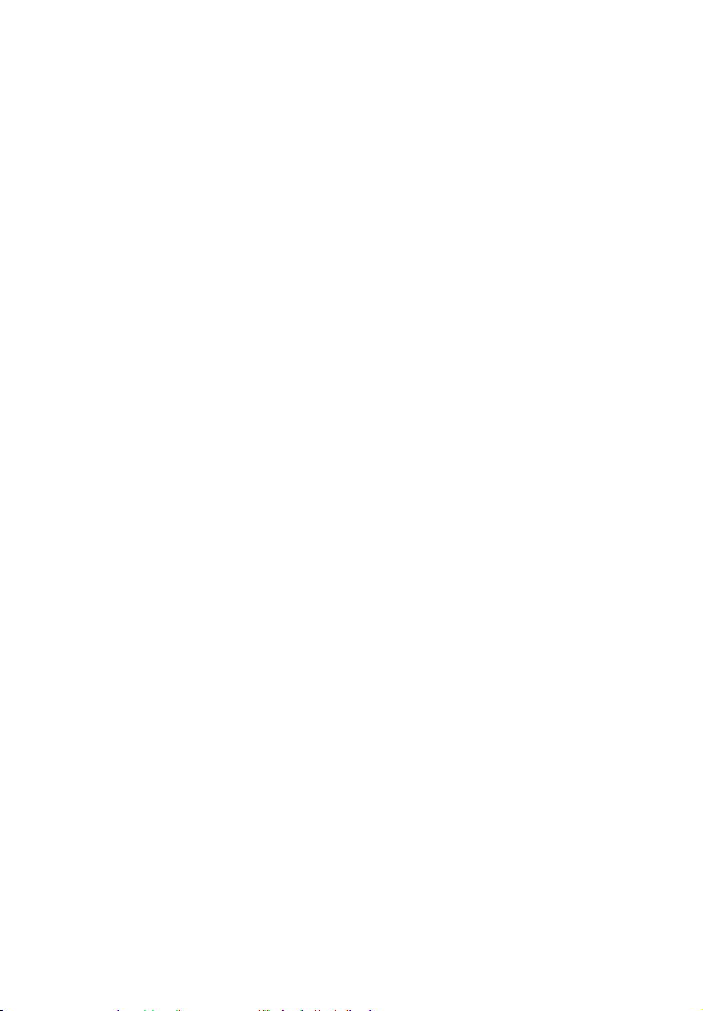
Други функции
Използване на функцията за
управление за HDMI
за „BRAVIA“ Sync ................33
Удоволствие от многоканален
звук (Двоен
моносигнал) ......................35
Деактивиране на бутоните на
лентовата тонколона
(заключване за деца) .......35
Промяна на яркостта ............. 36
Спестяване на енергия в режим
на готовност ..................... 36
Разрешаване на функцията за
ИЧ повторител
(когато не управлявате
телевизора) ...................... 36
Допълнителни настройки за
безжичната система .........37
Промяна на ъгъла на лентовата
тонколона ......................... 38
Монтиране на лентовата
тонколона на стена ......... 39
Допълнителна информация
Предпазни мерки .................. 40
Отстраняване
на неизправности ............ 42
Указател на компонентите
и контролите
за управление .................. 50
Типове файлове, които
могат да бъдат
възпроизвеждани ............ 54
Поддържани аудиоформати .55
Спецификации ........................55
Относно BLUETOOTH
комуникацията ................. 58
Индекс .....................................60
ЛИЦЕНЗНО СПОРАЗУМЕНИЕ С
КРАЙНИЯ ПОТРЕБИТЕЛ ... 62
BG
7
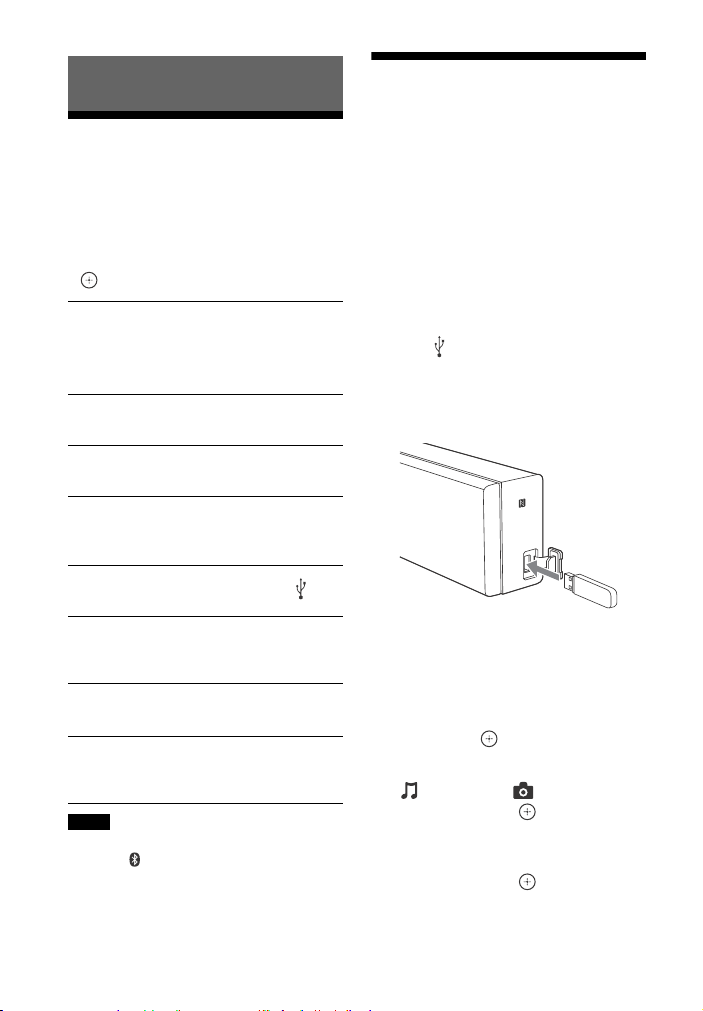
Слушане/преглед
Удоволствие от видео/ звук от свързаните устройства
Натиснете INPUT +/–.
Можете също да натиснете HOME, след
това натиснете неколкократно ///
и , за да изберете желания вход.
[TV]
Устройство (телевизор и др.), което е
свързано към жака TV (DIGITAL IN OPTICAL),
или телевизор, съвместим с функцията
Audio Return Channel, който е свързан към
конектора HDMI OUT (ARC)
[HDMI1]/[HDMI2]/[HDMI3]
Устройство, което е свързано към жака
HDMI IN 1/2/3
[Bluetooth Audio]
„BT“
Bluetooth устройство, което поддържа A2DP
[Analog]
„ANALOG“
Устройство (цифров мултимедиен пл ейър и
др.), което е свързано към жака ANALOG IN
[USB]
USB устройство, което е свързано към (USB)
порта
[Screen mirroring]
„SCR M“
Устройство, съвместимо с огледален образ
на екрана (стр. 20)
[Home Network]
„H.NET“
Съдържание, съхранено на сървър (стр. 18)
[Music Services]
„M.SERV“
Съдържание от музикални услуги,
предлагани в интернет (стр. 19)
Съвет
Можете също да натиснете
PAIRING и MIRRORING на
дистанционното управление, за да
изберете съответно вход [Bluetooth
Audio] и [Screen mirroring].
Възпроизвеждане на музика/снимки от USB устройство
Можете да възпроизвеждате
музикални файлове/файлове на
снимки от свързано USB устройство.
За типове файлове, които могат
да бъдат възпроизвеждани, вижте
„Типове файлове, които могат да
бъдат възпроизвеждани“ (стр. 54).
1 Свържете USB устройството
към (USB) порта.
Вижте инструкциите за
експлоатация на USB
устройството, преди да
направите връзката.
2 Натиснете HOME.
На телевизионния екран се
показва началният екран.
3 Натиснете ///, за да
изберете [USB], след това
натиснете .
4 Натиснете /, за да изберете
[Music] или [Photo], след
това натиснете .
5 Натиснете /, за да изберете
желаното съдържание, след
това натиснете .
Избраното съдържание започва
да се възпроизвежда.
BG
8
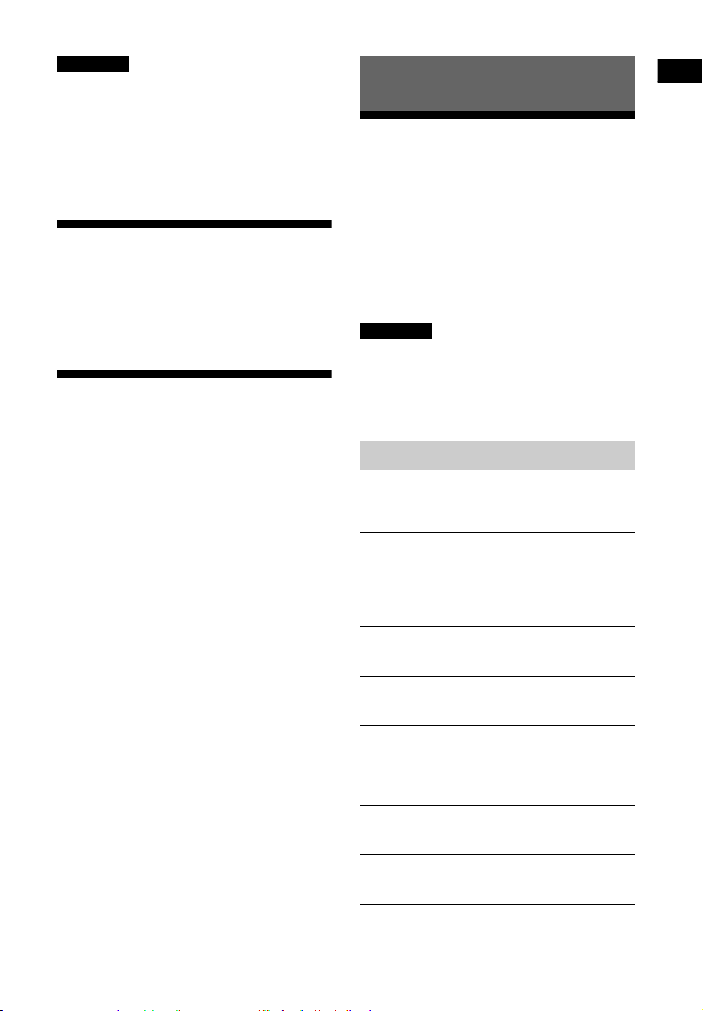
Слушане/преглед/Корекция на звука
Забележка
Не отстранявайте USB устройството по
време на работа. За да предотвратите
повреда на данните или на USB
устройството, изключете системата,
преди да свържете или отстраните
USB устройството.
Слушане на музика от BLUETOOTH устройство
Вижте „Функция BLUETOOTH“ (стр. 11).
Възпроизвеждане на музикални файлове/ файлове на снимки от други устройства чрез мрежовата функция
Вижте „Мрежова функция“ (стр. 16).
Корекция на звука
Удоволствие от звукови ефекти
Можете лесно да се насладите
на предварително програмирани
звукови ефекти, които са пригодени
за различни видове източници на
звук. Те носят вълнуващ и мощен звук
в дома ви.
Забележка
Не можете да изберете звуков ефект,
когато системата е свързана към
BLUETOOTH приемник в режим на
предавател.
Избор на звуковото поле
Натиснете неколкократно SOUND
FIELD по време на възпроизвеждане.
[ClearAudio+]
Можете да слушате звук от препоръчаното
от Sony звуково поле. Звуковото поле се
оптимизира автоматично в зависимост
от съдържанието и функцията за
възпроизвеждане.
[Movie]
Системата осигурява оптимизиран звук
за гледане на филми.
[Music]
Системата осигурява оптимизиран звук
за слушане на музика.
[Sports]
Тази система пресъздава усещането от
спортно предаване. Коментарът е ясен,
скандиранията се чуват като съраунд звук
и звуците са реалистични.
[Game Studio]
Системата осигурява оптимизиран звук
за видеоигри.
[Standard]
Системата осигурява звук, който отговаря
на всеки източник.
BG
9
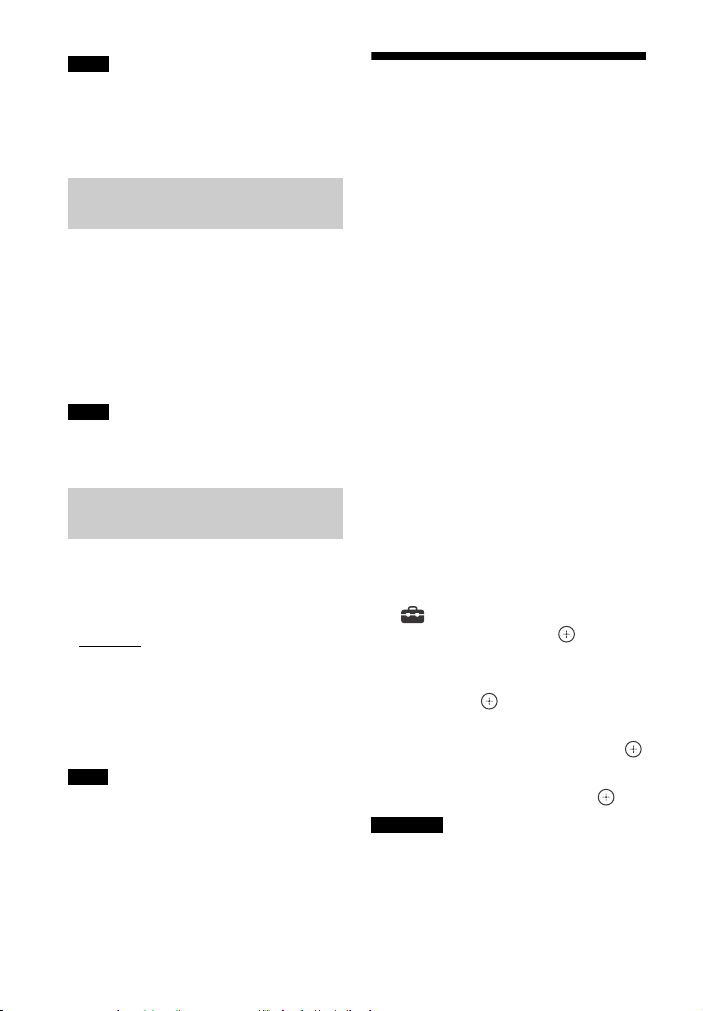
Съвет
Можете също така да натиснете
CLEARAUDIO+, за да изберете
[ClearAudio+].
Можете също да изберете [Sound Field]
от менюто с опции (стр. 31).
Използване на функцията
за нощен режим
Тази функция е полезна, когато
гледате филми късно вечер.
Ще можете да чувате диалога ясно
дори и при тих звук.
Натиснете NIGHT.
Функцията за нощен режим
е активирана. Натиснете отново,
за да отмените функцията.
Съвет
Можете също да изберете [Night] от
менюто с опции (стр. 31).
Използване на функцията
Clear Voice
Тази функция помага за яснотата
на диалозите.
Натиснете неколкократно VOICE.
[Voice: 1]: Стандартно
[Voice: 2]: Диалоговият диапазон
се подобрява.
[Voice: 3]: Диалоговият диапазон се
подобрява и частите от диапазона,
които трудно се различават от
възрастните хора, се подсилват.
Съвет
Можете също да изберете [Type 1],
[Type 2] или [Type 3] в [Voice] от менюто
с опции (стр. 31).
BG
10
Използване на функцията DSEE HX (пресъздаване на аудиокодирани файлове с естествено качество на звука)
DSEE HX (Механизъм за подобряване
на цифров звук) – технология за
компенсация на високия регистър
и фино възстановяване на звука,
независимо разработена от Sony.
Тази функция подобрява аудиофайла
до аудиофайл с висока разделителна
способност* и пресъздава ясния звук на
високия регистър, който често се губи.
Тази функция работи само когато
опцията [Music] е избрана като
звуково поле.
* Файлът се разширява до максимален
еквивалент на 96 kHz/24 бита.
1 Натиснете HOME.
На телевизионния екран се
показва началният екран.
2 Натиснете , за да изберете
[Setup] в горния десен ъгъл,
след това натиснете .
3 Натиснете /, за да изберете
[Audio Settings], след това
натиснете .
4 Натиснете /, за да изберете
[DSEE HX], след това натиснете .
5 Натиснете /, за да изберете
[On], след това натиснете .
Забележка
Функцията DSEE HX не работи за
аудиофайлове с висока разделителна
способност.
Функцията DSEE HX не работи
ефективно, ако побитовата скорост
е прекалено ниска, за да бъде
правилно допълнена.
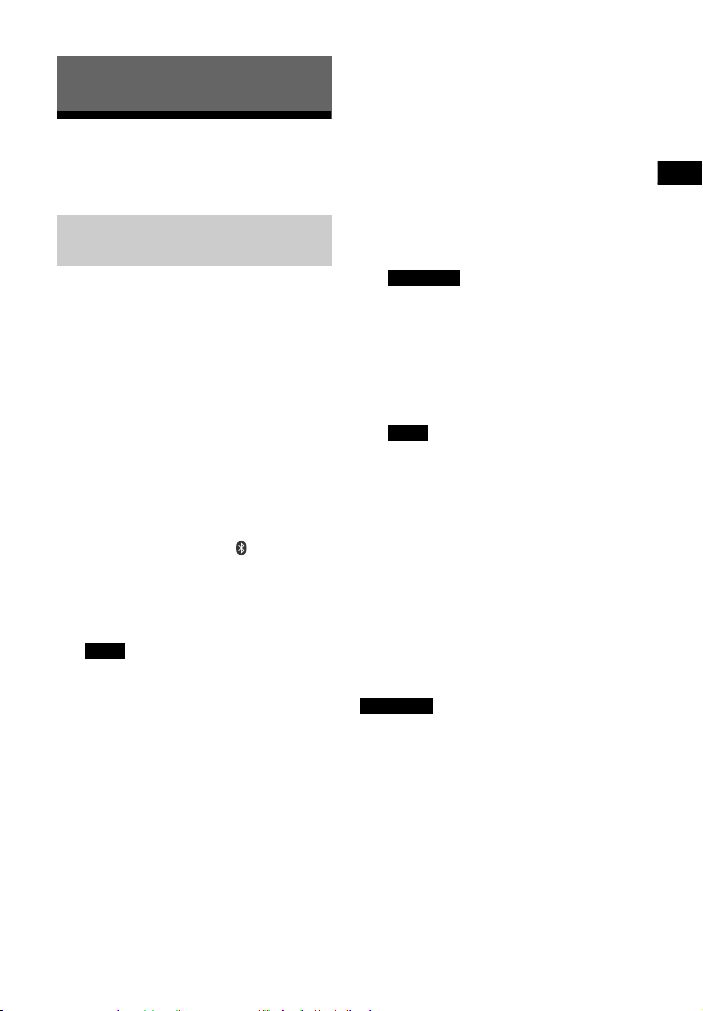
Функция BLUETOOTH
Функция BLUETOOTH
Слушане на музика от BLUETOOTH устройство
Сдвояване на тази система
с BLUETOOTH устройство
Сдвояването е операция, при която
BLUETOOTH устройствата се
регистрират предварително едно към
друго. След извършване на операция
по сдвояване не е необходимо тя да
се изпълнява повторно.
Преди да сдвоите устройството със
тази система, се уверете, че сте
задали [Bluetooth Mode] на [Receiver]
(стр. 26).
1 Поставете BLUETOOTH
устройството на разстояние до 1
метър от лентовата тонколона.
2 Натиснете PAIRING .
Синият LED индикатор премигва и
на телевизионния екран се
показва екрана за BLUETOOTH
сдвояване.
Съвет
Можете също да изберете
[Bluetooth Audio] от началния екран.
3 Настройте BLUETOOTH
устройството в режим
на сдвояване.
За подробности относно
настройването на BLUETOOTH
устройството в режим на
сдвояване вижте инструкциите
за експлоатация, предоставени
снего.
4 Изберете „HT-NT3“ на дисплея
на устройството.
Изпълнете тази стъпка в рамките
на 5 минути, в противен случай
режимът на сдвояване ще бъде
отменен.
Когато бъде установена
BLUETOOTH връзка, името на
устройството се показва на
телевизионния екран и синият
LED индикатор светва.
Забележка
Ако за BLUETOOTH устройството
е необходим ключ за достъп,
въведете „0000“. Ключът за достъп
може да е наречен „Passcode“ (код
за достъп), „PIN code“ (ПИН код),
„PIN number“ (ПИН номер) или
„Password“ (парола).
Съвет
Можете да смените името на
системата, което се показва на
устройството, посредством [Device
Name] в [System Settings] (стр. 29).
5 Стартирайте възпроизвеждането
на BLUETOOTH устройството.
6 Настройте силата на звука.
Първо настройте силата на звука
на BLUETOOTH устройството, ако
нивото й остава твърде ниско,
настройте силата на звука на
лентовата тонколона.
Забележка
Можете да сдвоите до 9 BLUETOOTH
устройства. Ако сдвоите 10-о BLUETOOTH
устройство, то ще замени устройството,
което се е свързвало най-отдавна.
За отмяна на операция
за сдвояване
Натиснете HOME или INPUT +/–.
BG
11
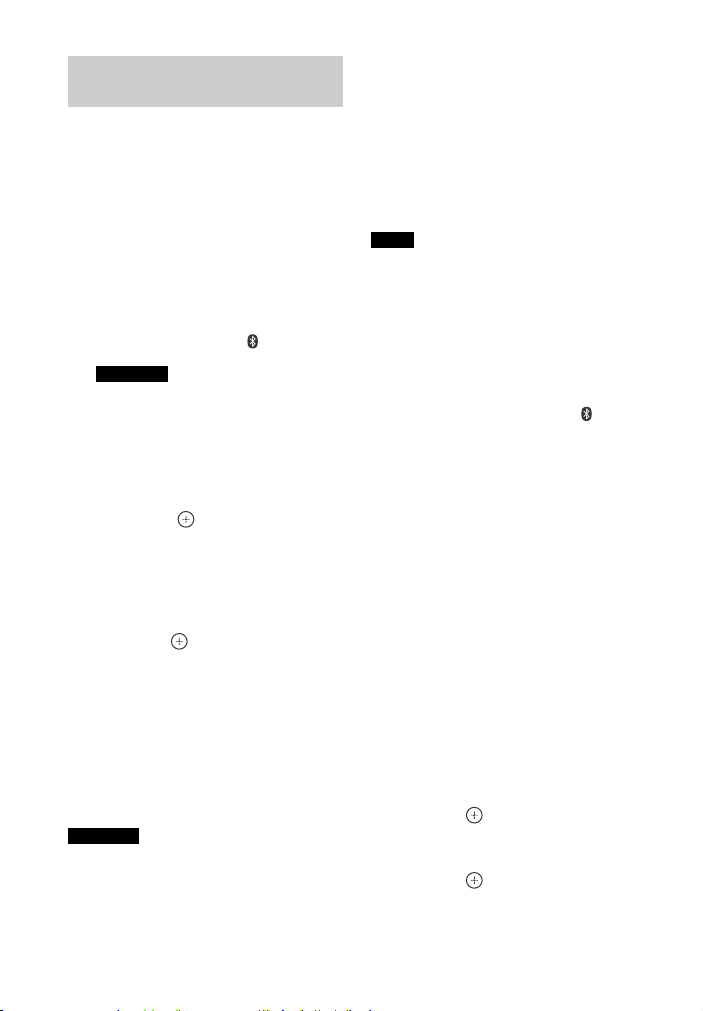
Свързване към BLUETOOTH
устройство от тази система
Можете да установите връзка със
сдвоеното BLUETOOTH устройство
от тази система.
Преди да възпроизвеждате музика,
проверете следното:
дали функцията BLUETOOTH на
BLUETOOTH устройството е включена;
дали сдвояването е завършено
(стр. 11);
дали [Bluetooth Mode] е с настройка
[Receiver] (стр. 26).
1 Натиснете PAIRING .
Забележка
За да се свържете към BLUETOOTH
устройството, към което сте се
свързвали последно, натиснете .
След това преминете към стъпка 5.
2 Натиснете OPTIONS.
3 Изберете [Device List], след това
натиснете .
Показва се списък със сдвоени
BLUETOOTH устройства.
4 Натиснете / неколкократно,
за да изберете желаното
устройство, след което
изберете .
5 Натиснете , за да стартирате
възпроизвеждането.
6 Настройте силата на звука.
Първо настройте силата на звука
на BLUETOOTH устройството, ако
нивото й остава твърде ниско,
настройте силата на звука на
лентовата тонколона.
Забележка
Веднъж след като системата
и BLUETOOTH устройството бъдат
свързани, можете да управлявате
възпроизвеждането, като натиснете
, , , / и /.
Можете да се свързвате към системата
от сдвоено BLUETOOTH устройство
дори когато системата е в режим на
готовност, ако зададете [Bluetooth
Standby] на [On] (стр. 27).
Възпроизвеждането на звука при тази
система може да се забавя спрямо това
на BLUETOOTH устройството поради
характеристиките на безжичната
технология BLUETOOTH.
Съвет
Можете да активирате или
деактивирате кодека AAC или LDAC
от BLUETOOTH устройството (стр. 27).
За да разкачите BLUETOOTH
устройството
Изпълнете което и да е от действията
по-долу
Натиснете отново PAIRING .
Забранете функцията BLUETOOTH
на BLUETOOTH устройството.
Когато се покаже екранът за
възпроизвеждане, натиснете
OPTIONS, след това изберете
[Disconnect].
Изключете системата или
BLUETOOTH устройството.
За да изтриете сдвоено
BLUETOOTH устройство
от списъка с устройства
1 Следвайте стъпките от 1 до 3
по-горе.
2 Натиснете неколкократно /,
за да изберете устройството, след
това натиснете OPTIONS.
3 Натиснете неколкократно /,
за да изберете [Remove], след това
натиснете .
4 Натиснете неколкократно /,
за да изберете [OK], след това
натиснете .
12
BG
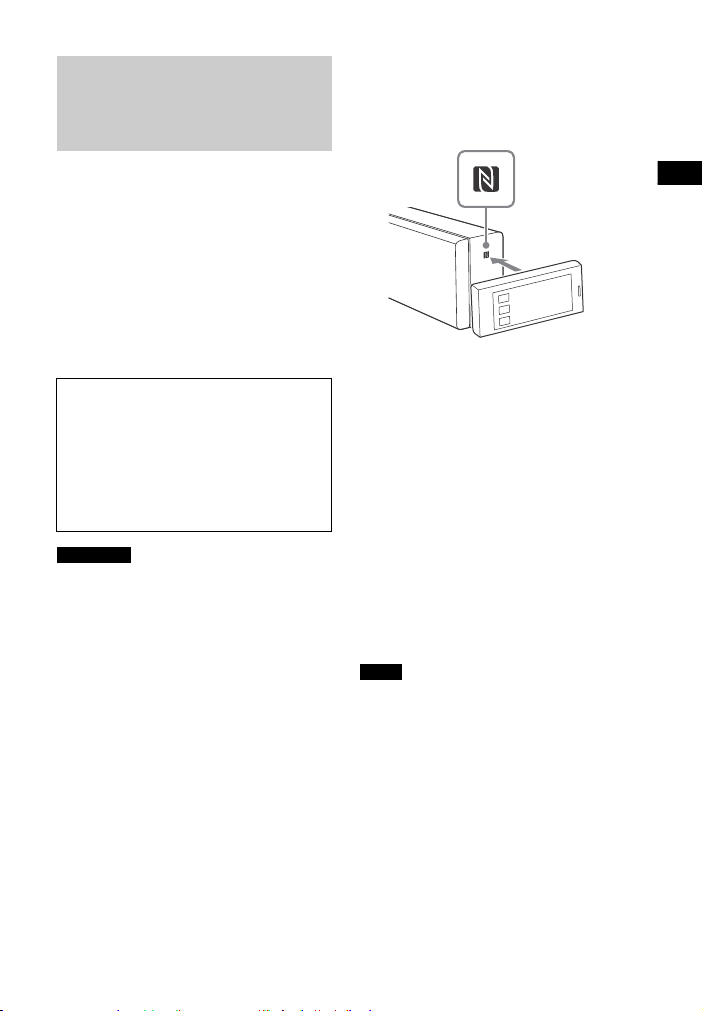
Функция BLUETOOTH
Свързване към отдалечено
устройство чрез
функцията за слушане
с едно докосване (NFC)
NFC (Near Field Communication)
е технология, която позволява
безжична комуникация в малък
обхват между различни устройства.
Когато държите отдалечено
устройство, съвместимо с NFC, близо
до маркировката N на лентовата
тонколона, системата и отдалеченото
устройство ще преминат
автоматично към сдвояване
и BLUETOOTH свързване.
Съвместими отдалечени
устройства
Отдалечени устройства
с вградена функция NFC
(операционна система: Android 2.3.3
или по-нова, без Android 3.x)
Тази функция не работи със
съвместим с NFC приемник.
Забележка
Системата може да разпознава
и да се свързва наведнъж само
с едно съвместимо с NFC устройство.
В зависимост от отдалеченото
устройство може да се наложи
предварително да изпълните едно от
посочените по-долу действия.
Включете функцията NFC. За
подробности направете справка
с инструкциите за експлоатация
на отдалеченото устройство.
Ако отдалеченото ви устройство има
версия на операционната система,
по-стара от Android 4.1.x, изтеглете и
стартирайте приложението „NFC Easy
Connect“. „NFC Easy Connect“ е
безплатно приложение за отдалечени
устройства с Android, което може
да бъде изтеглено от Google Play.
(Приложението може да не се
предлага в някои държави/региони.)
1 Дръжте отдалеченото устрой-
ство близо до маркировката
N на лентовата тонколона,
докато започне да вибрира.
Следвайте инструкциите, които се
показват на екрана на отдалеченото устройство, и изпълнете
процедурата за установяване
на BLUETOOTH връзка.
След осъществяване на
BLUETOOTH връзката синият LED
индикатор на предния панел
светва.
2 Стартирайте на отдалеченото
устройство възпроизвеждане
на аудио източник.
За подробности относно операциите за възпроизвеждане вижте
инструкциите за експлоатация на
отдалеченото устройство.
Съвет
Ако сдвояването и BLUETOOTH
връзката са неуспешни, направете
посоченото по-долу.
Задръжте отново отдалеченото
устройство близо до маркировката
N на лентовата тонколона.
Ако използвате за отдалеченото
устройство калъф, предлаган
в търговската мрежа, свалете го.
Стартирайте отново приложението
„NFC Easy Connect“.
Задайте [Quick Start Mode] на [On],
ако искате да свържете BLUETOOTH
13
BG
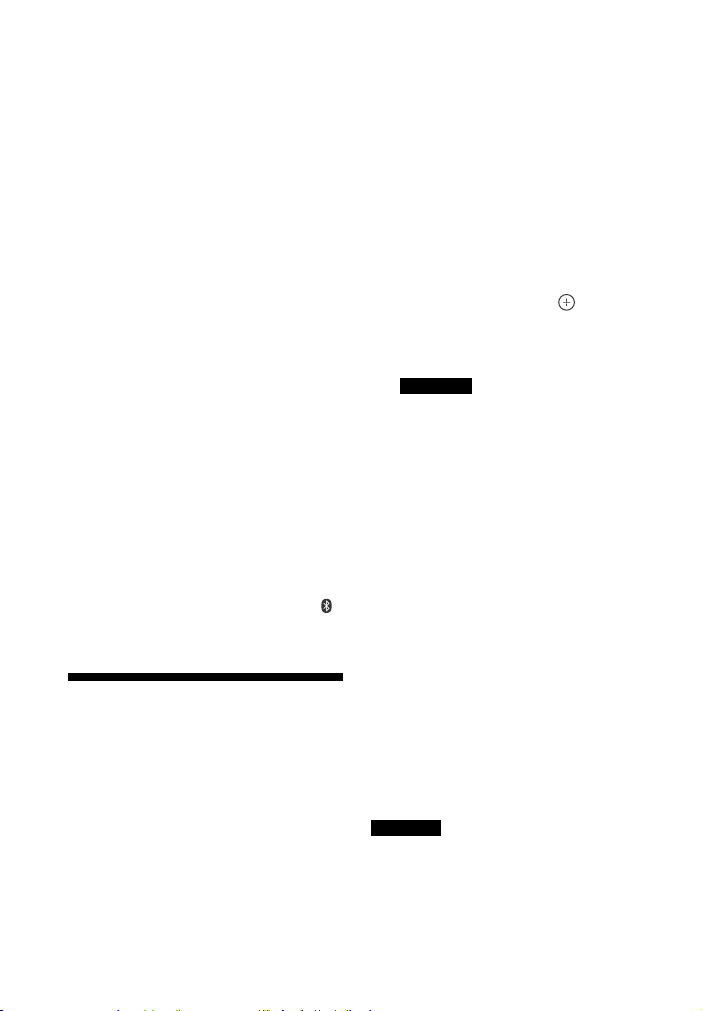
устройство, когато системата
е в режим на готовност.
Ако нивото на силата на звука е ниско,
регулирайте първо силата на звука на
отдалеченото устройство. Ако нивото
на силата на звука е все още твърде
ниско, регулирайте го на лентовата
тонколона.
Ако задържите отдалеченото
устройство в близост до маркировката
N, когато системата е в режим на
предаване, [Bluetooth Mode] се
автоматично се променя на [Receiver].
Тази функция не работи със съвместим
с NFC приемник.
За спиране на
възпроизвеждането
Възпроизвеждането ще спре, когато
извършите едно от посочените
по-долу действия.
Задръжте отново отдалеченото
устройство близо до маркировката
N на лентовата тонколона.
Спрете музикалния плейър
на отдалеченото устройство.
Изключете системата или
отдалеченото устройство.
Променете входа.
Изключете BLUETOOTH функцията
на отдалеченото устройство.
Натиснете , HOME или PAIRING
на дистанционното управление.
Слушане на звук чрез предаване към съвместим с BLUETOOTH приемник
Можете да слушате звук от източник,
възпроизведен чрез тази система,
като използвате съвместим
с BLUETOOTH приемник (например
слушалки).
1 Включете функцията BLUETOOTH
на BLUETOOTH приемника.
2 Задайте [Bluetooth Mode]
на [Transmitter] в [Bluetooth
Settings] (стр. 26).
3 Натиснете /, за да изберете
[OK].
4 Натиснете /, за да изберете
името на BLUETOOTH
приемника от [Device List]
в [Bluetooth Settings] (стр. 27),
след това натиснете .
Когато BLUETOOTH връзката
бъде установена, синият LED
индикатор светва.
Забележка
Ако не можете да намерите името
на BLUETOOTH приемника
в списъка, изберете [Scan].
5 Стартирайте възпроизвеждане
на източника чрез тази система.
Звукът се извежда от BLUETOOTH
приемника.
6 Настройте силата на звука.
Първо настройте силата на звука
на BLUETOOTH приемника, ако
нивото й остава твърде ниско,
настройте силата на звука на
лентовата тонколона.
При свързване към BLUETOOTH
приемник нивото на силата на
звука на лентовата тонколона
не може да бъде контролирано.
Бутоните за силата на звука
на лентовата тонколона
и дистанционното управление
работят само за BLUETOOTH
приемника.
Забележка
Можете да регистрирате до 9 BLUETOOTH
приемника. Ако регистрирате 10-и
BLUETOOTH приемник, той ще замени
BLUETOOTH приемника, който се
е свързвал най-отдавна.
14
BG
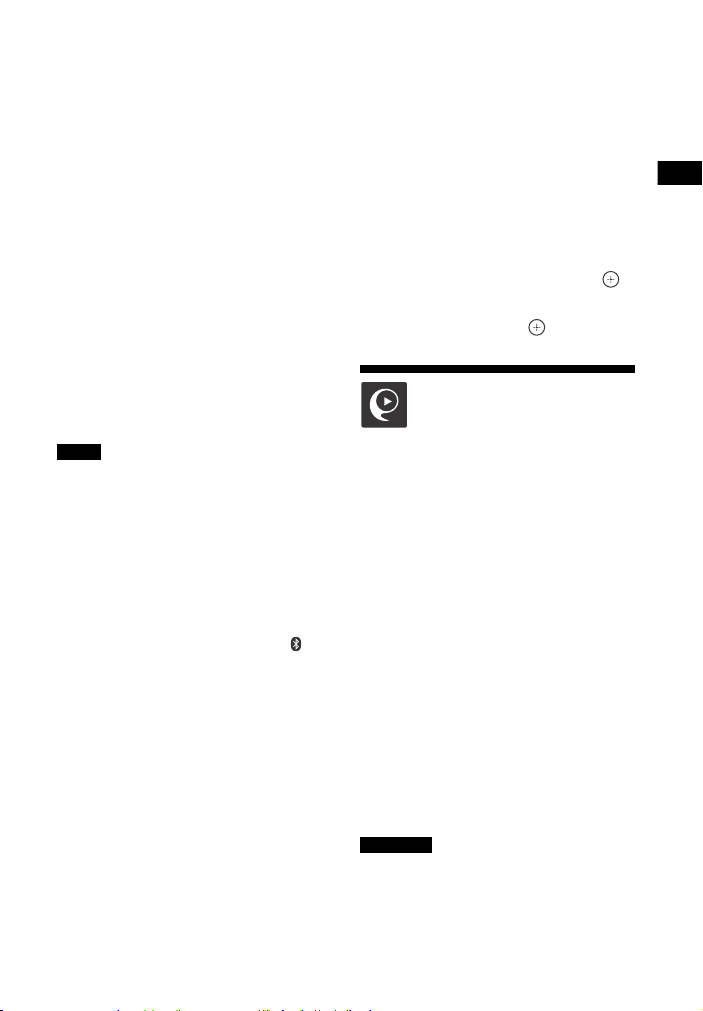
Функция BLUETOOTH
Системата може да покаже до
15 открити BLUETOOTH приемника
в [Device List].
Не можете да промените звуковите
ефекти или настройките в менюто
с опции по време на предаване на звук.
Някои видове съдържание не могат
да бъдат изведени поради защита на
съдържанието.
Аудиоизвеждането от BLUETOOTH
приемника може да се забавя спрямо
това на системата поради
характеристиките на безжичната
технология BLUETOOTH.
Не се извежда звук от
високоговорителите на системата
и жака HDMI OUT (ARC), когато
BLUETOOTH приемникът е успешно
свързан към системата.
Входът [Screen mirroring], входът
[Bluetooth Audio] и функцията Home
Theatre Control са забранени, когато
системата е в режим на предавател.
Съвет
Веднъж след като системата
и BLUETOOTH приемникът бъдат
свързани, можете да управлявате
възпроизвеждането, като използвате
бутоните за управление на
възпроизвеждането на BLUETOOTH
приемника.
Можете да свържете тази система
към най-скоро свързания
BLUETOOTH приемник, като
натиснете неколкократно RX/TX ,
за да изберете [Transmitter]. След това
стартирайте възпроизвеждането на
източника от системата.
За да разкачите BLUETOOTH
приемника
Изпълнете което и да е от действията
по-долу.
Забранете функцията BLUETOOTH
на BLUETOOTH приемника.
Задайте [Bluetooth Mode] на
[Receiver] или [Off] (стр. 26).
Изключете системата или
BLUETOOTH приемника.
Изпълнете функцията с едно
докосване (NFC).
За да изтриете регистриран
BLUETOOTH приемник
1 Изберете [Device List] в [Bluetooth
Settings] (стр. 27).
Показва се списък със сдвоени
и открити BLUETOOTH приемници.
2 Натиснете /, за да изберете
устройство, след това натиснете
OPTIONS.
3 Натиснете /, за да изберете
[Remove], след това натиснете .
4 Натиснете /, за да изберете [OK],
след това натиснете .
Управление на системата чрез смартфон или таблет (SongPal)
Google Play и App Store предлагат
приложение, специално
предназначено за този модел.
Потърсете „SongPal“ и изтеглете
безплатното приложение, за да
научите повече за удобните функции.
„SongPal“ е приложение за лесно
управление, което поддържа
безжичното управление. То ви дава
възможност да:
избирате музикално/аудио
съдържание от вградените функции
на различни устройства и смартфони;
управлявате интуитивно различни
настройки;
подсилвате визуалното музиката
чрез дисплея на смартфона.
Забележка
Преди да започнете да изпълнявате
операциите по-долу, се уверете, че сте
задали [Bluetooth Mode] на [Receiver]
(стр. 26).
15
BG
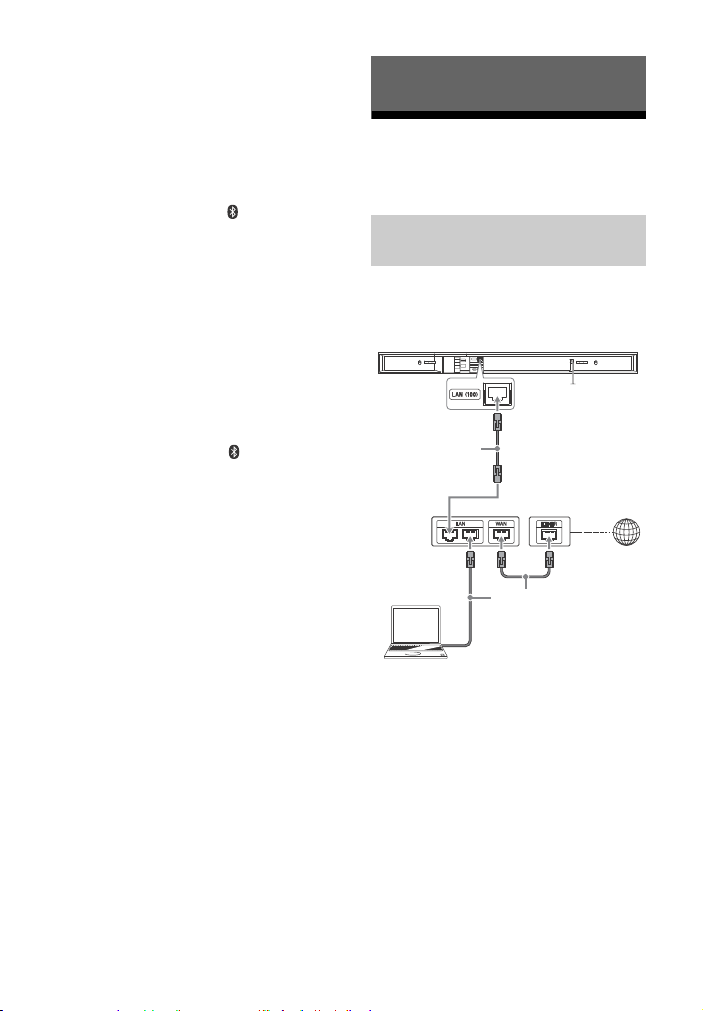
Когато използвате устройство
LAN кабел
(не е включен
в комплекта)
Сървър
Рутер за широколентова връзка
ADSL модем/
кабелен модем
LAN кабел
(не е включен
вкомплекта)
Интернет
сAndroid
1 Потърсете, изтеглете и стартирайте
приложението „SongPal“. След това
следвайте екранните инструкции.
2 След като на устройството се появи
екрана за BLUETOOTH връзка,
натиснете PAIRING .
Синият LED индикатор мига.
3 Изберете „HT-NT3“ от списъка
с BLUETOOTH устройства на
устройството.
Синият LED индикатор светва,
когато връзката бъде установена.
4 Управлявайте системата чрез
дисплея на свързаното устройство.
Когато използвате iPhone/iPod
1 Натиснете PAIRING .
Синият LED индикатор мига.
2 Настройте iPod/iPhone на режим
на сдвояване.
3 Изберете „HT-NT3“ от списъка
с BLUETOOTH устройства на
устройството iPhone/iPod.
Синият LED индикатор светва,
когато връзката бъде установена.
4 Потърсете, изтеглете и стартирайте
приложението „SongPal“.
5 Управлявайте системата чрез
дисплея на свързаното устройство.
Мрежова функция
Свързване към кабелна мрежа
Свързване на системата
към мрежа чрез LAN кабел
В следната илюстрация е показана
примерна конфигурация на домашна
мрежа със системата и сървър.
16
BG
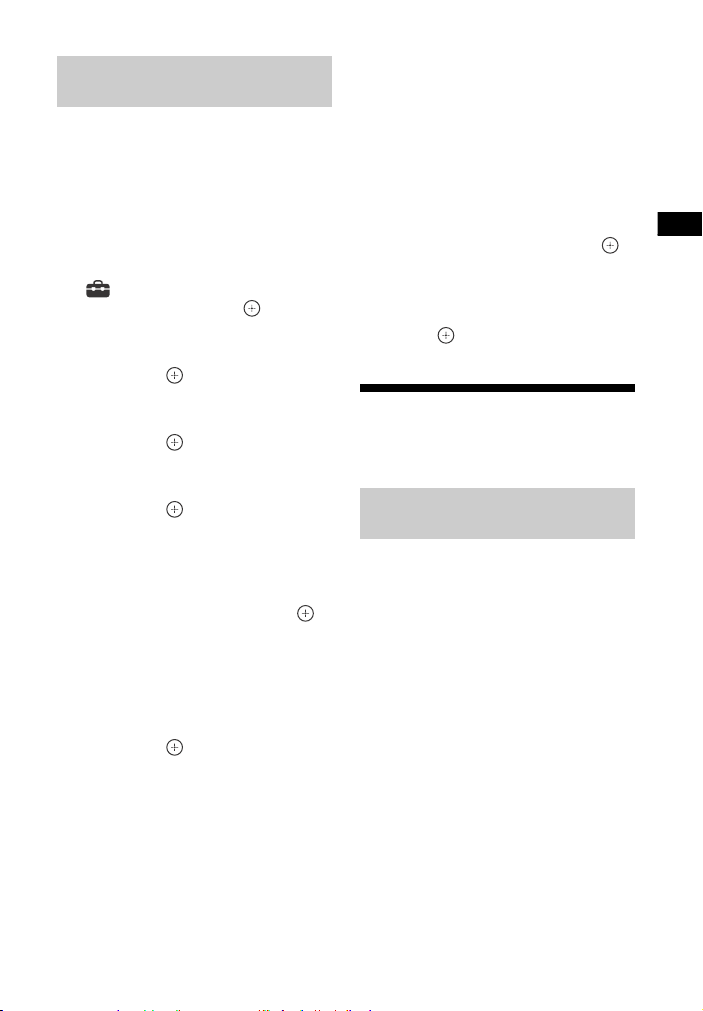
Мрежова функция
Настройване на кабелна
LAN връзка
Няма нужда да извършвате
следващата настройка, ако сте
изпълнили [Easy Network Settings].
1 Натиснете HOME.
На телевизионния екран се
показва началният екран.
2 Натиснете , за да изберете
[Setup] в горния десен ъгъл,
след това натиснете .
3 Натиснете /, за да изберете
[Network Settings], след това
натиснете .
4 Натиснете /, за да изберете
[Internet Settings], след това
натиснете .
5 Натиснете /, за да изберете
[Wired Setup], след това
натиснете .
Екранът за избор на метод
за придобиване на IP адрес се
показва на телевизионния екран.
6 Натиснете /, за да изберете
[Auto], след това натиснете .
7 Натиснете /, за да прегледате
информацията, след това
натиснете .
8 Натиснете /, за да изберете
[Save & Connect], след това
натиснете .
Системата започва свързването
към мрежата. За подробности
гледайте съобщенията, които
се появяват на телевизионния
екран.
Ако използвате фиксиран
IP адрес
Изберете [Custom] в стъпка 6,
след това следвайте екранните
инструкции, за да изберете [Specify IP
address]. На телевизионния екран
се показва екранът за въвеждане
на IP адрес.
Следвайте екранните инструкции,
за да въведете стойността за
[IP Address], след това натиснете ,
за да потвърдите стойностите.
Въведете стойностите за [Subnet
Mask], [Default Gateway], [Primary DNS]
и [Secondary DNS], след това
натиснете .
Свързване към безжична мрежа
Настройване на безжична
LAN връзка
Преди да направите настройки
на мрежата
Когато рутерът ви за безжична LAN
мрежа (точка на достъп) е съвместим
с Wi-Fi Protected Setup (WPS), можете
лесно да зададете настройките на
мрежата с бутона WPS.
Ако не е, трябва да изберете или
въведете следната информация.
Проверете предварително
посочената по-долу информация.
Мрежовото име (SSID)* на рутера
за безжична LAN връзка/точката
на достъп
Ключът за достъп (парола)**
за мрежата
* SSID (Service Set Identifier) е името,
което идентифицира конкретна точка
на достъп.
BG
17
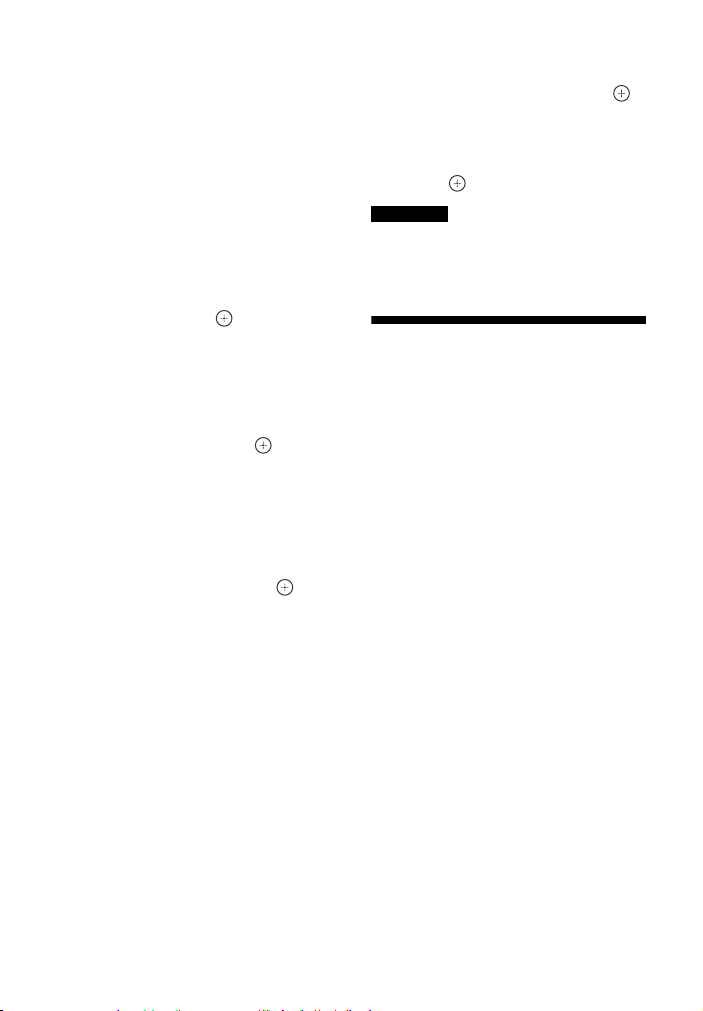
** Тази информация трябва да е
достъпна от етикета на рутера за
безжична LAN връзка/точката на
достъп, от инструкциите за
експлоатация, от лицето, което
настройва безжичната ви мрежа, или
от информацията, предоставена от
доставчика на интернет услуга.
1 Следвайте стъпки от 1 до 4 от
„Настройване на кабелна LAN
връзка“ (стр. 17).
2 Натиснете /, за да изберете
[Wireless Setup(built-in)], след
това натиснете .
На телевизионния екран се
показва списъкът с налични SSID
(точки на достъп).
3 Натиснете /, за да изберете
желаното име на мрежа (SSID),
след това натиснете .
На телевизионния екран се
показва екранът за настройка
н сигурността.
4 Въведете ключа за сигурност
(WEP ключ, WPA/WPA2 ключ)
чрез софтуерната клавиатура.
Използвайте /// и , за да
изберете знаците/числата, след
това изберете [Enter], за да
потвърдите ключа за сигурност.
Системата започва свързването
към мрежата. За подробности
гледайте съобщенията, които
се появяват на телевизионния
екран.
Ако използвате фиксиран
IP адрес
Изберете [New connection registration]
в стъпка 3, изберете [Manual
registration], след това следвайте
екранните инструкции, за да
изберете [Specify IP address].
На телевизионния екран се показва
екранът за въвеждане на IP адрес.
Следвайте екранните инструкции,
за да въведете стойността за
[IP Address], след това натиснете ,
за да потвърдите стойностите.
Въведете стойностите за [Subnet
Mask], [Default Gateway], [Primary DNS]
и [Secondary DNS], след това
натиснете .
Забележка
Екранът за настройка на сигурността
от стъпка 4 не се показва, ако мрежата
ви не е защитена чрез кодиране
(посредством ключа за сигурност).
Възпроизвеждане на файлове в домашна мрежа
Можете да възпроизвеждате
видеофайлове/снимки на други
съвместими с домашна мрежа
устройства, като ги свържете към
вашата домашна мрежа.
Тази система може да се използва
като плейър или модул за рендиране.
Сървър: съхранява и споделя
цифрово мултимедийно съдържание
Плейър: намира и възпроизвежда
цифрово мултимедийно
съдържание от сървър
Модул за рендиране: получава и
възпроизвежда файлове от сървъра
и може да се управлява от друго
устройство (контролер)
Контролер: управлява модула
за рендиране
Подготовка за използване на
функцията за домашна мрежа.
Свържете системата към мрежа
(стр. 16).
Подгответе друго съвместимо
с домашна мрежа устройство.
За подробности направете справка
с инструкциите за експлоатация
на устройството.
18
BG
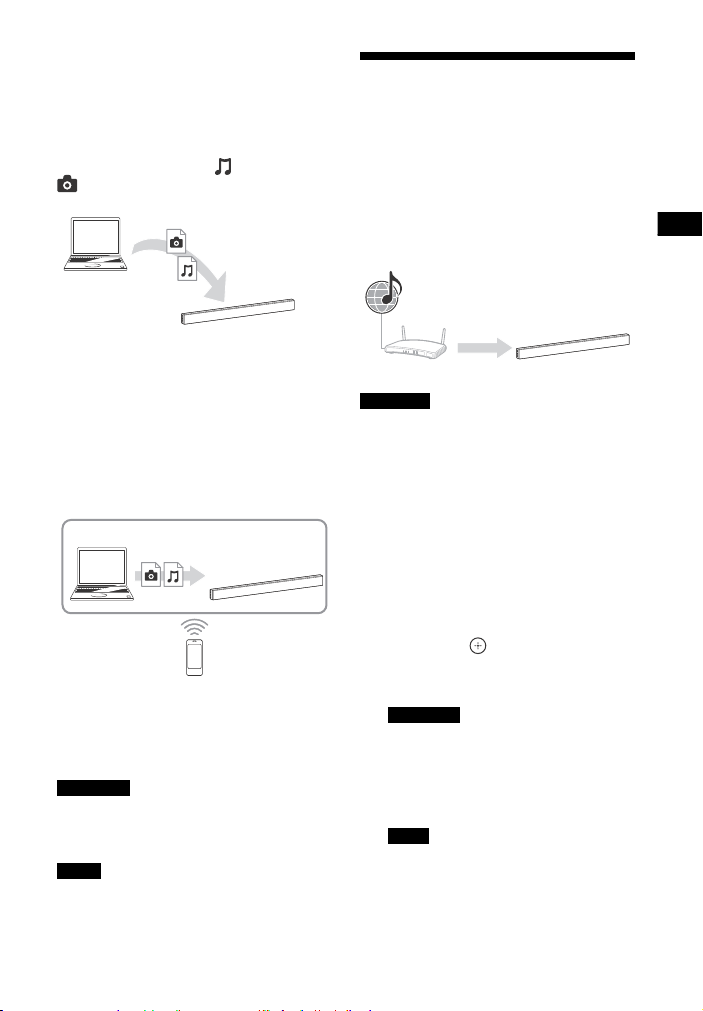
Мрежова функция
За възпроизвеждане на
Плейър
(Тази система)
Сървър
Контролер
Модул за
рендиране
(Тази система)
Сървър
Интернет
Рутер Тази система
файлове, съхранени на сървър,
чрез системата (плейър)
Изберете [Home Network] от началния
екран, след това изберете сървър.
Изберете файла, който искате да
възпроизвеждате, от [Music] или
[Photo].
За възпроизвеждане на отдалечени файлове чрез управление
на системата (модул за рендиране) с помощта на контролер
за домашна мрежа
Можете да управлявате системата със
съвместимо с контролер за домашна
мрежа устройство (мобилен телефон
и т.н.) при възпроизвеждане на
файлове, съхранени на сървър.
За подробности за операцията прегледайте инструкциите за експлоатация на съвместимото с контролер
за домашна мрежа устройство.
Забележка
Не управлявайте системата
с предоставеното дистанционно
управление и контролер едновременно.
Съвет
Системата е съвместима с функцията
„Play To“ на Windows Media® Player 12,
който стандартно е включен в Windows 7.
Удоволствие от разнообразни мрежови услуги
Можете да слушате предлаганите
в интернет музикални услуги с тази
система. За да използвате тази
функция, системата трябва да
е свързана към интернет.
Забележка
Преди да използвате някои музикални
услуги, може да се наложи да
регистрирате системата си.
За подробности за регистрацията
посетете сайта за поддръжка на клиенти
на доставчика на услуги.
1 Натиснете HOME.
На телевизионния екран
се показва началният екран.
2 Натиснете /, за да изберете
[Music Services], след това
натиснете .
На телевизионния екран се показва
списъкът с доставчици на услуги.
Забележка
В зависимост от състоянието на
връзката с интернет показването на
списъка с доставчици на услугата на
телевизионния екран може да
отнеме известно време.
Съвет
Можете да актуализирате списъка
с доставчици на услугата, като
натиснете OPTIONS, след което
изберете [Update List].
19
BG
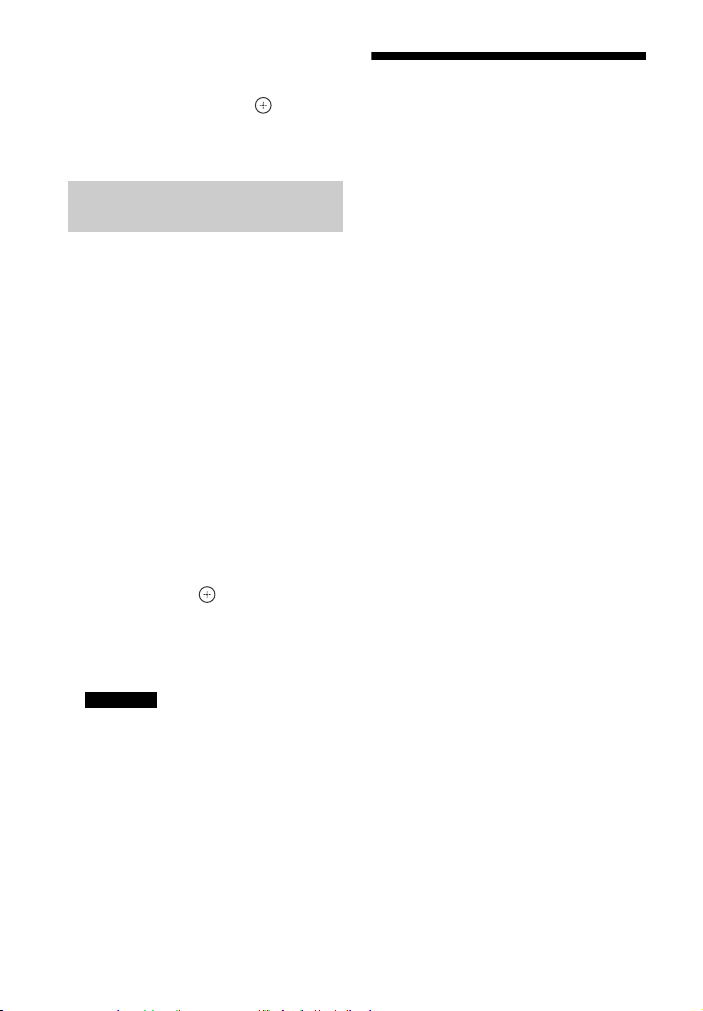
3 Натиснете /, за да изберете
желаната музикална услуга,
след това натиснете .
Натиснете BACK за връщане към
предходната директория.
Използване на огледален образ на екрана
Регистриране на нова
музикална услуга
Можете да се наслаждавате на
съдържание от разнообразни
музикални услуги, предлагани
винтернет.
Проверка на кода
за регистрация
Възможно е да се наложи да въведете
кода за регистрация на системата,
когато използвате нова музикална
услуга.
1 Изберете [Music Services] от
началния екран.
На телевизионния екран се показва
списъкът с доставчици на услуги.
2 Натиснете /, за да изберете
желаната музикална услуга, след
това натиснете .
Информацията за регистрация,
включително кода за регистрация,
се показва на телевизионния
екран.
Забележка
Възможно е да видите информацията
за регистрация на телевизионния
екран, когато влизате в музикална
услуга. Времето за показване на тази
информация зависи от музикалната
услуга.
„Огледален образ на екрана“
е функция за показване на
изображението от екрана на мобилно
устройство върху екрана на телевизора
чрез технологията Miracast.
Системата може да бъде свързана
директно към устройство,
съвместимо с функцията за
огледален образ на екрана
(например смартфон, таблет).
Можете да гледате изображението на
екрана на устройството върху
големия телевизионен екран.
За използване на тази функция
не е необходим безжичен рутер
(или точка на достъп).
1 Натиснете MIRRORING.
2 Следвайте инструкциите
на екрана.
Активирайте функцията за
огледален образ на екрана
от устройството си.
За подробности относно
активирането на функцията
прегледайте инструкциите за
експлоатация, предоставени
с устройството.
За свързване към смартфон
Xperia чрез функцията за
огледален образ с едно
докосване (NFC)
Натиснете MIRRORING, след което
дръжте смартфона Xperia близо до
маркировката N на лентовата
тонколона.
20
BG
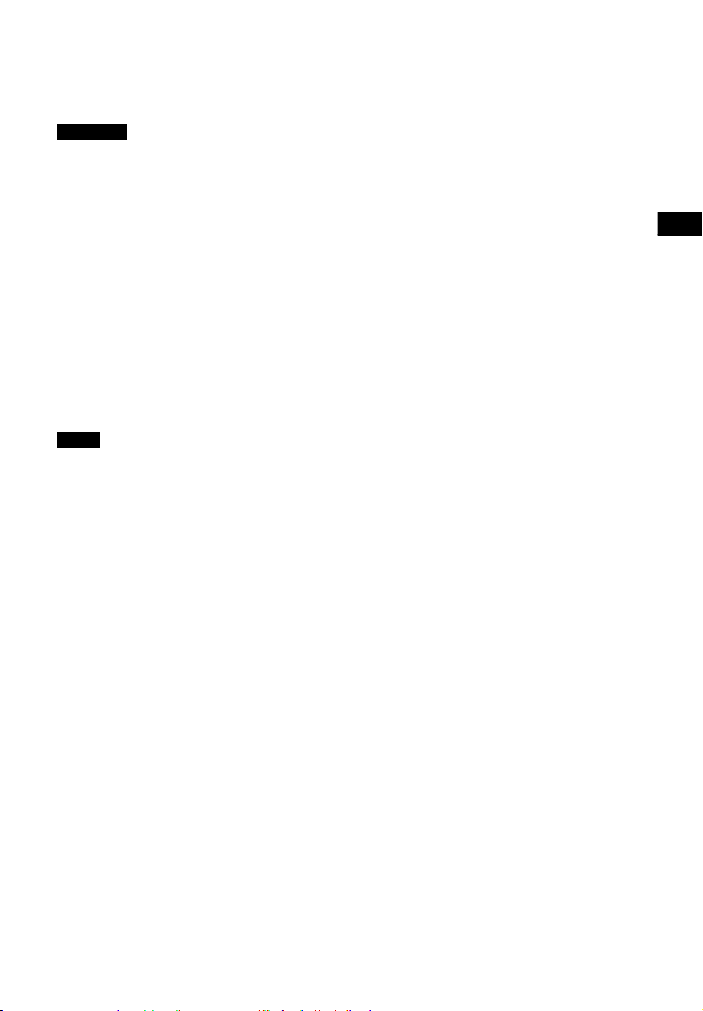
Мрежова функция
За изход от функцията
за огледален образ
Натиснете HOME или INPUT +/–.
Забележка
Когато използвате функцията за
огледален образ на екрана, качеството
на картината и звука може понякога да
бъде влошено поради смущения от
друга мрежа.
По време на действието на функцията
за огледален образ на екрана е
възможно да не можете да използвате
някои мрежови функции.
Уверете се, че устройството е
съвместимо с Miracast. Възможността
за връзка с всички устройства,
съвместими с Miracas, не е гарантирана.
В зависимост от средата на използване
качеството на картината и звука може
да се влоши.
Съвет
По време на използването на
функцията за огледален образ можете
да изберете предпочитания от вас
звуков ефект. Натиснете бутоните за
звукови ефекти (стр. 53).
Ако качеството на картината и звука
често се влошава, можете да го
подобрите, като настроите [Screen
mirroring RF Setting] (стр. 30).
21
BG
